SVFボタンを別のテナントにリリースしたい
SVF Cloud Managerで設定したSVFボタンを、別のSVF Cloudのテナントにリリースできます。
SVFボタンをリリースすると、SVFボタンに設定された帳票レイアウトや出力方法などの設定情報を、リリース先のテナントでも使えるようになります。
参考
SVFボタンのリリースのみでは、帳票は出力できません。リリース先テナントにおいて、印刷ボタンを作成する必要があります。
印刷ボタンを作成する手順は「6. 本番環境で印刷ボタンを作成する」を参照してください(「本番環境」を「リリース先のテナント」に読み替えてください)。
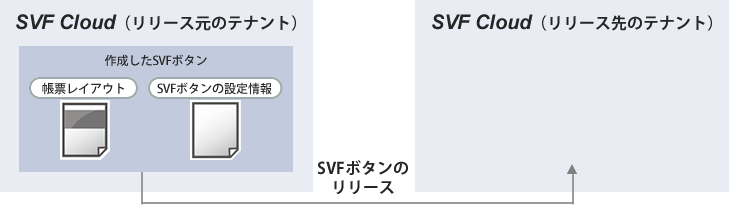
事前準備
Sandbox環境でSVFボタンの設定をする(Salesforce Classic、Lightning Experienceそれぞれの手順19まで)。
注意事項
本機能は、SVF Cloud for Salesforceにおいてのみ使用できます。
リリース先のテナントに次のものが存在する場合は、リリースするデータで上書きされます。
リリースするSVFボタンと、同じ名前のSVFボタン
SVFボタンの名前は、[SVFボタン情報]-[名前]で確認できます。
リリースするSVFボタンに設定された帳票レイアウトと、同じ帳票レイアウト名で、かつ同じ階層にある帳票レイアウト
帳票レイアウトの拡張子が「xml」の場合は、帳票レイアウトに追加されている埋め込みフォームや画像ファイルなども上書きの対象になります(埋め込みフォームや画像ファイルは、SVF Cloud Designerの[参照設定]ウィンドウで確認できます)。
制限事項
本番環境にリリースされたSVFボタンの情報は、本番環境のSVF Cloud Managerでは編集できません。リリース元のテナントで編集し、再度本番環境へリリースしてください。
SVF Cloud Managerにログインします。
 [SVFボタン設定]をクリックし、SVFボタンの管理画面を開きます。
[SVFボタン設定]をクリックし、SVFボタンの管理画面を開きます。Salesforceログイン画面が表示された場合は、ログイン情報を入力してログインします。
[SVFボタン]で、リリースするSVFボタンを選択します。
[別テナントへリリース]ボタンをクリックします。

リリース先のテナントを選択して、[OK]ボタンをクリックします。
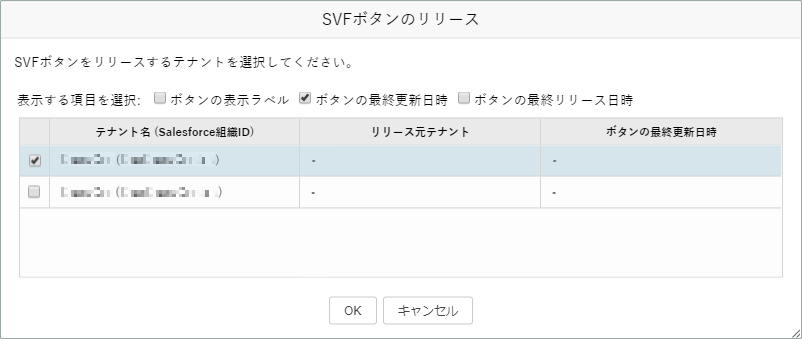
完了画面で[OK]ボタンをクリックしたら、SVFボタンのリリースは完了です。
リリースしたSVFボタンは、リリース先のテナントのSVF Cloud Managerの、 [SVFボタン設定]-[SVFボタン]で確認できます。
[SVFボタン設定]-[SVFボタン]で確認できます。